PhotoShopを使って画像を映画風に加工するチュートリアルにチャレンジ

今という瞬間が好きな nakayama です。
今回はPHPSPOT様で紹介されていた「PhotoShop を使って画像を映画風に加工するチュートリアル」にチャレンジしてみました。
まず、Ctrl+U で「色相・彩度」を変更します。
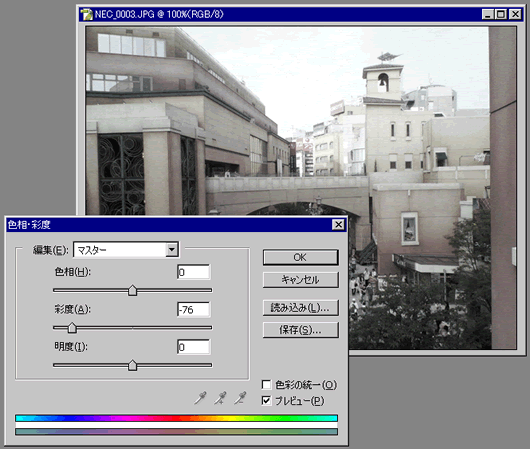
次に「明るさ・コントラスト」を以下のように変更します。
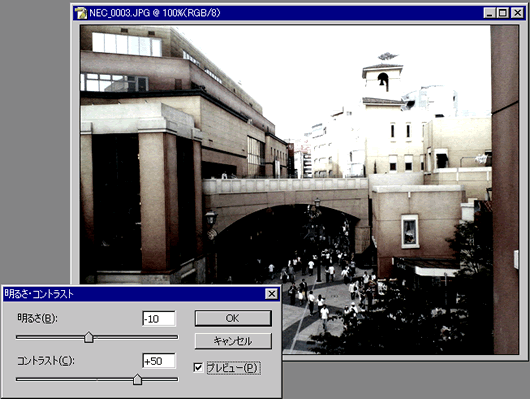
変更し終わったら元画像を複製し、複製した画像にフィルタの「ぼかし(レンズ)」を適用します。

複製画像にマスクを設定します。
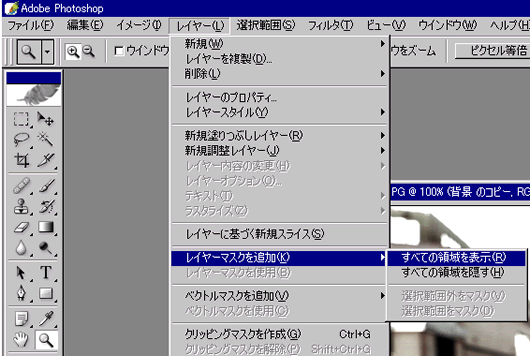
マスクを選択し、ブラシツールを500に設定し、マスクの中央をクリック!

レイヤーを新規で作成して、黒で塗りつぶします。このときに不透明度を70%に設定します。
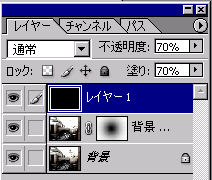
消しゴムツールを500に設定し、黒く塗りつぶしたレイヤーの真ん中をクリックします。

レイヤーを結合させて、フィルタの「ノイズを加える」を適用。
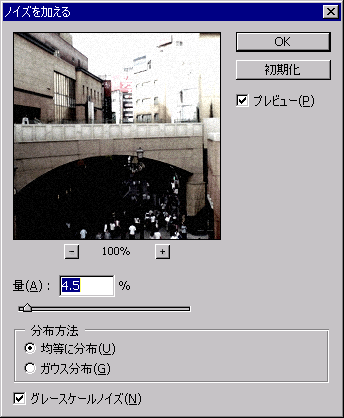
あと黒帯をつけて、全体的に青めに設定すれば完了です。

実際に作ってみましたがみなさんどうでしょうか?映画っぽく見えますでしょうか?
引用先リンク

